Az irodai alkalmazások az összes platformon a legkeresettebb szoftverszegmensek. Az utóbbi években a dokumentumok kezelésére szolgáló népszerű eszközök, például a Microsoft Office és a Google Docs, nemcsak a számítógépeken, hanem az Android készülékeken is elterjedtek.
Ez az áttekintés megvizsgálta a tíz legnépszerűbb irodaprogramot Android okostelefonok és táblagépek, beleértve az Adobe Reader, a WPS Office és még sokan mások. A listát a letöltések száma alapján rendeztük Google Play. A Google és a Microsoft irodai csomagjait teljes egészében figyelembe vették, annak ellenére, hogy a Play Áruházban külön programként mutatják be őket a bemutatókhoz, táblázatokhoz és dokumentumokhoz.
Mindenekelőtt meghatározzuk a felülvizsgálat tárgyát. Irodai alkalmazások alatt olyan szoftvert értünk, amely elektronikus formátumú dokumentumok olvasására és feldolgozására szolgál, * .docx, * .xls, * .pdf és még sok más formában. Leggyakrabban az ilyen programok csak táblákkal, szövegekkel vagy prezentációkkal működnek, de van egy speciális szoftver a vektoros formátumok olvasásához, amely szintén az irodai alkalmazások szegmenséhez tartozik.
A dokumentumkezelő szoftver nemcsak az adatok olvasásának és szerkesztésének kényelmére koncentrál, hanem a tartalom szinkronizálásának és a több felhasználó közötti interakciónak a széles online funkciójára is.
A mobil irodai szoftverek fejlesztõinek egyik fõ feladata az átgondolt létrehozás felhasználói felületérintő bemenethez adaptálva. A modern irodai programok okostelefonokhoz és táblagépekhez jelentősen fejlődtek ebben a tekintetben a nyomógombos telefonok első verzióival összehasonlítva, amikor még a dokumentum megfelelő megjelenítését a képernyőn természetfelettinek tartották.
Ennek ellenére, hogy a semmiből valamilyen összetett munkát készítsenek grafikonokkal, képletekkel stb., Ezek a mai napig nem a legmegfelelőbbek, és sokkal alacsonyabbak a kiegészítő pénzeszközök gyűjtésében az asztali számítógépeknél.
A beszámoló alkalmazásai elsősorban az offline funkciókra összpontosítanak, és támogatják a fájlok letöltését az eszköz memóriájából. Néhányuknak fizetős verziói vannak, amelyek különféle funkciókban különböznek reklámszalagok hiányában stb.
Az összes figyelembe vett irodai csomagot tízpontos skálán értékelték a használhatóság és a funkcionalitás szempontjából. Mindegyikük számára általános minősítést állítottak fel e két paraméter, valamint számos további funkcionális tulajdonság alapján, beleértve a memóriakártyával való munkát, az online szinkronizáláshoz szükséges eszközök rendelkezésre állását, az alternatívák támogatását fájl formátumok és a fizetett tartalom jelenléte.
Az Adobe Acrobat Reader vezető szerepet tölt be a letöltések számában a Google Play szegmensében. Ezt a programot kizárólag a * .pdf formátummal történő munkavégzésre tervezték.
Nem olyan könnyű megtalálni okostelefon-használókat, vagy személyi számítógépekakik egyáltalán nem találkoztak szoftver az Adobe-től, így a termék hatalmas népszerűsége az Androidon valószínűleg senkit sem fog meglepni. Fejlesztésének története 1993-ban kezdődött, és több mint húsz éve jelentek meg verziók az összes lehetséges platformon.
Az Adobe Acrobat Reader "jobb, kevesebb jobb" elven készül. Egyetlen fájlformátum támogatott, miközben az azzal működő összes eszköz szinte tökéletesen elérhető. Az alkalmazás felülete meglehetősen elegáns és jól átgondolt a használhatóság szempontjából.

Indításkor a felhasználó belép egy három fülből álló menübe - Legutóbbi, Helyi és Dokumentum felhő. Ha az első kettő egyértelmű a nevekből, a harmadikat felhőalapú szolgáltatásokkal való együttműködésre tervezték, amelyhez fiók létrehozása szükséges.
Engedély alapján számla Az Adobe a mobil Adobe Acrobat Reader főképernyőjén lesz a negyedik lap - Kimenő. Válthat közöttük az ellop segítségével vagy a lapok listáján a megfelelő elemekre kattintással.

Az Adobe Acrobat Reader főképernyője felső részén található a keresés, a szinkronizálás, a főmenü és a beállítási ikonok. Ez utóbbiak kevés - adatküldés, fényerő-zár, szerző neve és a Document Cloud gyorsítótár helye.
A főmenüben rendelkezésre állnak olyan elemek, mint a „Saját dokumentumok”, „Exportálás PDF”, „PDF létrehozása” stb., És a felhasználónév az alább látható. A * .pdf kiterjesztésű fájlok létrehozása és exportálása további előfizetéses fizetős szolgáltatások. A legolcsóbb opció a felhasználónak 80 p költs lesz. havonta, a legdrágább az írás megírásakor évente több ezerre került.
A vezérlés olvasási módban nagyon kényelmes - könyvjelzőket és megjegyzéseket hagyhat, navigálhat az indikátor helyzetének megváltoztatásával a folyamatjelző sávon, kereshet kulcsszó és t. d.
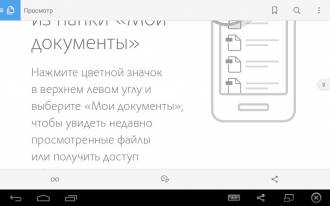
Az Adobe Acrobat Reader nem teljes értékű irodai csomag, de érdemesen egyikét nevezni legnépszerűbb alkalmazások * .pdf használatához Androidon.
A WPS Office az egyik vezető multifunkcionális irodai csomag az Android számára. Ez az alkalmazás az összes ismert fájlformátummal működik, és teljes kompatibilitást biztosít a Microsoft Word, Office és Excel
A WPS Office a leginkább letöltött program a Google Play szegmensében, csak az Adobe Acrobat Reader után, amely nem tartozik a teljes jogú irodai csomagokba.
A WPS Office kezdőképernyőjén található egy navigációs menü, ahol új dokumentumokat hozhat létre, vagy meglévőket nyithat meg. A fájlok manuálisan megtalálhatók a memóriakártyán, vagy megbízhatók a keresési programmal. Például az „Összes dokumentum” menüben elegendő kiválasztani a kívánt kiterjesztést, és a felhasználó megkapja az eszköz memóriájában elérhető összes ilyen formátumú dokumentum listáját.
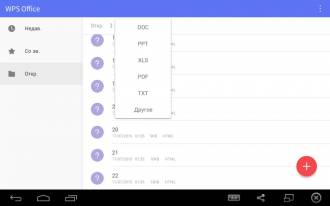
A WPS Office felület meglehetősen elegáns és kényelmes, bár némelyiknek túlságosan minimalista lehet. Új dokumentumok létrehozásához használja a jobb alsó sarokban található kerek piros gombot. Ha rákattint, a felhasználó 4 lehetőséget kínál - bemutatót, táblázatot, szöveges dokumentumot vagy jegyzetet.

A fájlok megtekintésére és szerkesztésére szolgáló eszközök a WPS Office egyik fő előnye. A fejlesztők teljes mértékben támogatják a Microsoft Word, az Excel és a Power Point, valamint a * .txt és * .pdf fájlokat.
A WPS Office több mint 40 nyelvet támogat, például felhőalapú tárolással Google meghajtó és Dropbox, adatcsere a helyi hálózatokban és még sok más. Az alkalmazás fejlett funkciói között szerepel az exportálás a * .pdf fájlba és a kódolás megváltoztatásának képessége szöveges fájlok.
A szerkesztési menü tökéletesen illeszkedik az érintőképernyőkhöz, és tartalmazza az összes szükséges összetevőt. A felhasználó itt talál egy interaktív keresést, világításvezérlőt, ikonokat a mentéshez és a nyomtatáshoz, és még sok minden mást.
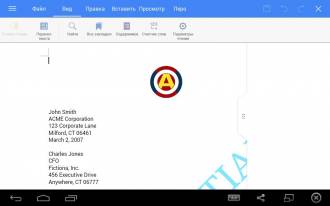
A kezelőszervek a tartalom típusától függően kissé eltérnek. Például, ha bemutatókkal dolgozik, a Dia elem és a diavetítés elindításához rendelkezésre álló gomb elérhető, és az asztal megnyitásakor megjelenik a Cell menü, ahol megváltoztathatja a méretet, a stílust, a szegélyeket stb.
A WPS Office nagyon felhasználóbarát, és funkcionalitása szempontjából bizonyított. Ez az irodai csomag biztonságosan ajánlható az Android okostelefonok és táblagépek tulajdonosai számára, mint a dokumentumokkal való munka fő programja.
Az OfficeSuite 8 az Android egyik legnépszerűbb teljes értékű irodai csomagja. Nagyon sok fejlett funkcióval és a fizetett verzió jelenlétével különbözik a WPS Office-tól, amelynek költsége a felülvizsgálat megírásának idején valamivel több, mint 500 rubelt tett ki.
Az OfficeSuite 8 felülete nem kielégítő a tervezés és a használhatóság szempontjából. Az alkalmazás használata minden módban kényelmes, és a vezérlés tökéletesen adaptálva van az érintő bemenettel rendelkező eszközökhöz. A program fõképernyõjének bal oldalán található menüelemek sorozata, ahova el kell menni legújabb fájlok, könyvjelzők, memóriakártya stb. Új dokumentumok és mappák létrehozásához használja a képernyő jobb alsó sarkában lévő „+” jelű piros gombot, amely az ilyen alkalmazások számára már ismert.

Az Office Suite 8 gazdag funkcióval rendelkezik a dokumentumok olvasására és szerkesztésére. Teljes körű támogatást élvez a népszerű Microsoft Office formátumok, valamint néhány alternatív kiterjesztés, például RTF, ODS, ODT stb. A * .pdf kezeléséhez több mint elegendő eszköz áll rendelkezésre - a program nem csak adatokat exportálhat a dokumentumokból vektoros formátumba, hanem és fordítva. Az Office Suite 8 olyan vezető felhőszolgáltatásokat támogat, mint például a OneDrive, a Dropbox és még sok más. Többek között érdemes megemlíteni az interfészt több mint 50 nyelvre lefordítva, a * .pdf fájlba szkennelve közvetlenül az eszköz kamerájából és az FTP támogatásból.
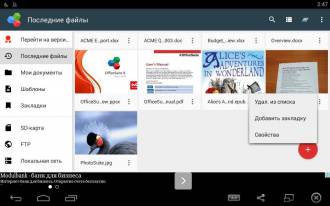
Ami az olvasás és a szerkesztés eszközeit illeti, itt az e szegmens alkalmazásaira jellemző funkciók és vezérlőelemek összessége található. Az eszköztár tartalma függ a tartalomtól, például egy tábla megnyitásakor megváltoztathatja a betűkészleteket, a cellák beállításait, a szöveg igazítását stb.
![]()
A fentiekkel ellentétben az Office Suite 8 nem kapta meg a maximális pontszámot ebben a felülvizsgálatban. Ennek oka abban rejlik, hogy minden funkció eléréséhez fizetett változatot kell vásárolni, amelynek költsége legalább 500 rubel. Ha gyorsan belép az Office Suite 8 ingyenes verziójának menüjébe, és rákattint az összes elemre, szinte minden alkalommal megjelenik egy értesítés azok használatának lehetetlenségéről. Például a könyvjelzők, az exportálás és importálás a * .pdf, az FTP és még sok más közül nem érhetők el az ingyenes verzióban. A bosszantó hirdetés, amikor minden képernyő teljes képernyős módban nyílik meg, amikor egy dokumentumot bezárnak, és átváltanak kezdőképernyőn alkalmazást.
A Google irodai csomagja három alkalmazásból áll, amelyeket külön nyújt a Google Play. Ide tartoznak a Google Dokumentumok, a Google Táblázatok és a Google Diák. Ez a megközelítés az asztali gyakorlatnak tudható be, ahol különféle programokat használnak prezentációk vagy táblák megnyitására.
A Google irodai alkalmazásai az online funkcionalitásra összpontosítanak, és eszközöket biztosítanak a több felhasználó számára történő kényelmes munkavégzéshez. A dokumentumhoz való hozzáférés nemcsak a következő címen szerezhető be mobilalkalmazás, hanem a szolgáltatás webes verzióján keresztül is. Mindkét esetben az engedélyezéshez Google-fiókra van szüksége.
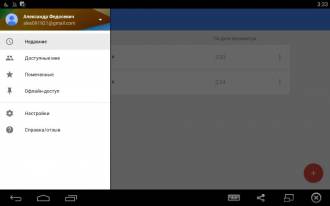
A három alkalmazás felülete meglehetősen egyszerű és kényelmes, és csak a színsémán és a vezérlőelemeken különbözik egymástól. A dokumentumok listája a főképernyőn található, és a menü a bal felső sarokban található ikon használatával nyílik meg. A felső panel keresést, rendezést és navigációt kínál az Intézőbe vagy a Google Drive-ba fájlok hozzáadása céljából.
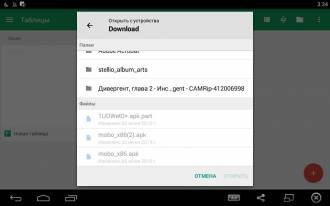
Funkcionális szempontból a Google mobil irodai csomagja kissé korlátozott, ami a szolgáltatás webes verziójára is vonatkozik. Például nincsenek speciális formázási beállítások, például a további oldalszámozási lehetőségek megváltoztatása stb. A Google Docs előnyei között szerepel a szinkronizálás és a több felhasználó fejlesztésének kényelme, a hozzáférési jogok kezelése és az offline munka lehetősége. A Google Office programcsomagja egyesíti az online funkciók összes előnyeit - a korábbi verziókhoz való visszatérést, ha a módosítások nem sikerül, az azonnali hozzáférést a felhőn keresztül, amikor csatlakozik az internethez, és még sok minden mást.
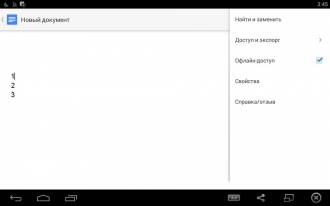
A Google Docs, a Google Táblázatok és a Google Diák halmaza alig húzza ki a teljes értékű irodai csomagot. Nem csak sok fejlett funkció hiányzik, hanem furcsa három részre osztódik az alkalmazás, amelyek mindegyike támogatja az egyik típusú tartalmat. Ennek ellenére a legtöbb felhasználónak elegendő lesz a rendelkezésre álló funkcionalitás, így a Google irodai csomagja jó megoldás az Android eszközök tulajdonosai számára.
A Docs To Go egy klasszikus irodai csomag az Android számára. Ez a program a Microsoft Office dokumentumaival, táblázataival és prezentációival működik.
Az alkalmazási felület meglehetősen kényelmes és érintéses bevitelhez jól adaptált. Vizuálisan kissé primitívnek tűnik, és az alapok halmaza szempontjából szinte teljesen azonos a szegmensében lévő többi programmal. A főképernyőn egy ismerős menüelem található a felhőben való navigáláshoz, fájlok a memóriakártyáról stb. Az alkalmazás automatikusan megtalálja a készülék bizonyos kiterjesztéseinek dokumentumait, ideértve a * .doc, * .ppt, * .pdf és még sok más fájlt. Új fájl létrehozásához használja a felső panelen a „+” jelű gombot, majd rákattintva a felhasználó három lehetőséget kínál: dokumentumot, táblázatot vagy prezentációt.
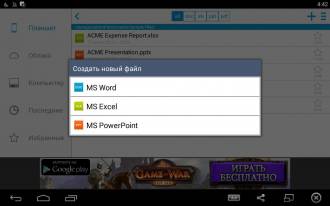
Funkcionális szempontból a Docs To Go valamivel lemarad a versenytől. Például nincs átalakítás a * .pdf fájlra, a program csak ezen kiterjesztésű fájlokat tekinthet meg. Ezenkívül néhány felhasználó a szerkesztés módban elérhető túlságosan egyszerűsített eszköztárat is megtalálja. Egyébként az eszközkészlet nagyon jellemző az irodai csomaghoz. Itt támogatott microsoft fájlok Office 97-2013, jegyzetek hozzáadása, együttműködés a felhő szolgáltatások például a SkyDrive vagy a Dropbox stb.
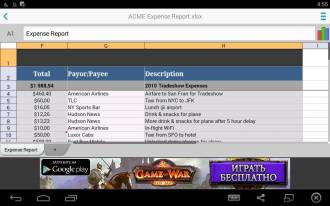
A beszámolónak a Google Playen való írásakor az alkalmazás fizetett változatát nyújtotta, amelynek költsége csaknem 800 rubelt tett ki. A telepítéshez le kell töltenie az alkalmazás ingyenes verzióját és a speciális kulcs verzióját. A Fizetett Docs To Go fájlokat felhőalapú vagy jelszóval védett fájlokhoz való hozzáférés, a PC-vel való szinkronizálás képessége és a reklám hiánya különbözteti meg.
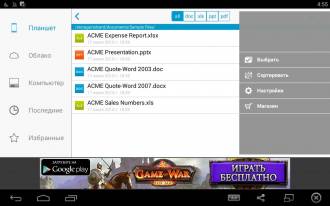
A Polaris Office for Android egy többfunkciós irodai csomag, amely támogatja a népszerű fájlformátumokat és a felhőalapú szolgáltatásokat. A program fizetett verziója lehetővé teszi a dokumentumok exportálását a * .pdf fájlba és a fájlok jelszóval történő védelmét.
Az alkalmazás felülete nagyon stílusos és kényelmes. A főmenü a bal felső sarokban lévő gomb megnyomásával nyílik meg, és tartalmazza az összes szükséges vezérlő elemet - fiókbeállításokat, tárhely, beállítások hozzáadását stb. - szöveges dokumentum, egyszerű szöveg, prezentáció vagy táblázat.

A fájlok automatikusan megnyílnak olvasási módban, és a felső panelen található ikonokkal folytathatja a szerkesztést. Ebben a módban sok olyan funkció van, amelyet az asztali irodai alkalmazások használnak, például a kereséshez és cseréhez, a helyesírás-ellenőrzéshez, a nyomtatáshoz és még sok máshoz.

Jellemzői szempontjából a Polaris Iroda gyakorlatilag nem marad le versenytársaitól. A program támogatja a * .pptx, * docx, * .xlsx, felhőszolgáltatások, például a Google Drive és az uCloud formátumokat, jegyzeteket és a kamerával rögzített médiatartalmakat. A Polaris Office több mint 10 nyelven működik, támogatja a képleteket, * .pdf fájlokat és még sok minden mást.
A Polaris Office jól teljesített a használhatóság és a funkcionalitás szempontjából, valamint a fizetett verzió, kiegészítő eszközökkel a * .pdf kezelésére és a megnövelt volumenre. felhő tárolása kielégítenie kell a legtöbb felhasználó igényeit.

Vásárlás előtt a fejlesztők 7–30 napos ingyenes próbaidőszakot biztosítanak, így az Android készülékek tulajdonosainak jó esélyük van a fizetett tartalom tesztelésére vásárlás előtt. A beszámoló megírásának idején a prémium változat havi körülbelül 130-150 rubelt fizetett, az előfizetés időtartamától függően.
A Microsoft Office Android csomagja három különálló alkalmazásból áll a Google Playen - Word, PowerPoint és Excel. Ezek mindegyike jól ismert az álló PC-k felhasználói számára, ahol a Microsoft termékek továbbra is vezető helyet foglalnak el.
A Mobile MS Office lett a második résztvevő ebben a felülvizsgálatban, amelyet több alkalmazás formájában mutatnak be. Nehéz megmondani, hogy ki és ki vette a példát - Microsoft a Google-tól vagy a Google a Microsofttól, bár hasonló megközelítés hosszú idő az asztali szoftverek szegmensében zajlott, ahol az MS OneNote, Outlook és sok más irodai programmal is rendelkezik.
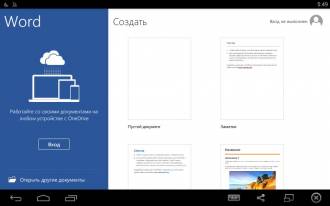
A mobil MS Word felület gyakorlatilag nem különbözik az Exceltől és a PowerPointól. Az egyetlen kivétel a tervezési színek és néhány vezérlőelem. A Microsoft irodai csomagja jól átgondolt a használhatóság és a vizuális formatervezés szempontjából, ami sok szempontból hasonlít számítógépes verzió 2013 és későbbi minták.

A három alkalmazás bármelyikének fő képernyőjén megjelenik a fájlok és a fiókok listája, és a képernyő bal oldalán lévő függőleges panelen navigálhat a menüelemek között. A felhővel történő szinkronizáláshoz be kell jelentkeznie a Microsoft-fiókjával.
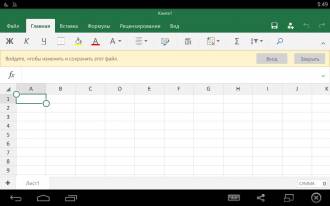
Funkcionális szempontból ez az irodai csomag sok hasonlóságot mutat a Google hasonló megoldásával. Nincs olyan sok kiegészítő eszköz, de csak egy szolgáltatást használnak a szinkronizáláshoz. A csomagban szereplő programok mindegyike egyfajta tartalommal működik, ami nem feltétlenül igazán kényelmes a mobil eszközök felhasználói számára.
Általánosságban elmondható, hogy a Microsoft Word, Excel és PowerPoint jó alapvető irodai programcsomagot kínálnak az Android számára, amely az online funkcionalitásra összpontosít. Ennek a terméknek a közvetlen versenytársa a Google hasonló három alkalmazása, amely hasonló koncepciót követ.
Ez az alkalmazás egy irodai csomag, amely támogatja az Open Office fájlformátumokat, például a * .odt, * .ods és mások. Népszerűségét tekintve az AndrOpen Office jelentősen lemarad a versenytársaktól, a program csak a közelmúltban haladta meg a Google Play 1 millió letöltésének sávját.
Indításkor azonnal megjelenik a felület stílusa, amellyel a fejlesztők 10 évvel késnek: A vezérlők kényelmesen elhelyezkednek, de vizuálisan nem a legmegfelelőbbek. Az alkalmazás fő képernyőjén léphet a beállításokba, felfedezheti vagy létrehozhat új dokumentumot, táblázatot vagy prezentációt.
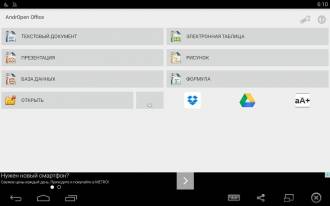
A legérdekesebb rész már a fájlszerkesztő módban kezdődik. Ha a főmenü felülete körülbelül 10 évvel később van, akkor itt a különbség majdnem kétszer akkora. Négyzetes ablakok elmosódott ikonokkal és fekete szöveggel egy szürke háttérrel - úgy tűnik, hogy a fejlesztőket a Windows 98 ihlette a felület tervezésekor.

A funkcionalitás szempontjából az AndrOpen Office sokkal jobban jött ki, mint a használhatóság és a design. Számos fájlformátum támogatott, beleértve az Office, a szöveget, a rasztert és a vektorokat. Ebben a beállításban az AndrOpen Office felülmúlja a többi recenzort, még a * .sgg és a * .xpm támogatást is nyújtva. A program felhőszolgáltatásokkal is működik, lehetővé teszi az adatok exportálását a * .pdf fájlba, és több mint 10 nyelvet támogat.
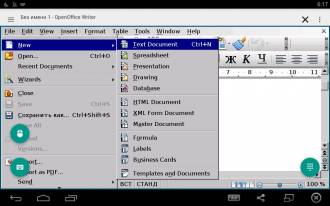
Sajnos az AndrOpen Office nagyon kevés beállítással rendelkezik, és az elrendezés megváltoztatása nem tartozik ezek közé. Ha az alkalmazásnak megfelelő felülete lenne, és nem a szemét a Microsoft Office 98 stílusában, akkor az jól versenyezhet a szegmens vezetőivel. Az AndrOpen Office funkcionalitásának a legtöbb felhasználó számára elegendőnek kell lennie, és az itt elérhető Open Office formátumok támogatására nincs analóg az Androidon.
A Smart Office 2 egy teljes értékű irodai csomag, amely számos fájlformátumot támogat. Annak ellenére, hogy a Google Playről letöltések csak kevés, a program jó alternatíva a szegmens vezetőinek.
Az alkalmazás indításakor azonnal megjelenik egy nem szabványos felület, bár nem lehet abszolút sikertelennek nevezni, mint például az AndrOpen Office esetében. A főképernyőn ikonok találhatóak az anyagok navigálásához, támogatáshoz, felfedezőhöz, új fájl létrehozásához stb. A felhasználónak háromféle létrehozott tartalom van - egy szöveges dokumentum, egy prezentáció és egy táblázat. Mindegyiknek két kiterjesztése van - a régi és az új, például az MS Word esetében * .doc és * .docx lesz.
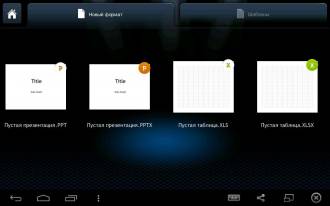
A vizuális megjelenés a szerkesztési módban nem olyan extravagáns, mint a program főmenüjében, bár a felület megszervezése és a vezérlőelemek elrendezése szempontjából különbözik a szegmens más alkalmazásaitól.
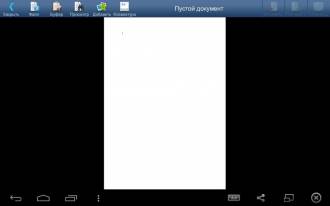
A funkcionalitás szempontjából a Smart Office 2 megkülönbözteti a * .pdf támogatást, amely képes jegyzetek mentésére és a népszerű irodai formátumok kezelésére, valamint vektor- és raszteres grafikákra. A program felületét több mint 20 nyelvre lefordították, és támogatja az exportálást és a * .pdf konvertálást, valamint a népszerű felhőalapú szolgáltatásokkal való együttműködést.
A Smart Office 2 valóban méltó helyettesítésnek tekinthető a felülvizsgálat vezetőinek, bár az interfész kialakításának megközelítése itt kissé eltér az általánosan elfogadott szabványoktól.

Irodai szoftverek futtatásakor a felhasználó elvár, hogy az asztali számítógépeken valamit a WS Word stílusában látja, nem pedig a sötét háttér előtt megjelenő nagy fényes ikonokat. Funkcionális szempontból a Smart Office 2 gyakorlatilag nem marad le a szegmens vezetőitől, és a biztosított pénzeszközöknek a legtöbb felhasználó számára elegendőnek kell lenniük.
A vélemény utolsó résztvevője a Foxit MobilePDF volt, amelyet kizárólag a * .pdf formátumra terveztek. Az alkalmazás közvetlen versenytársa tekinthető a lista vezetőjének az Adobe Acrobat Reader személyében, amely hasonló funkcióval rendelkezik.
A Foxit MobilePDF felület egyszerű és intuitív, 4 lap van, amelyek csúsztatással válthatók. A felső panel megjeleníti a nevüket, valamint ikonokat a kereséshez, új mappák létrehozásához stb. Az alkalmazásnak nagyon kevés beállítása van. Például itt megváltoztathatja a képernyő kikapcsolásának beállításait, a képernyő tájolását, kiválaszthatja a megtekintési módot stb.
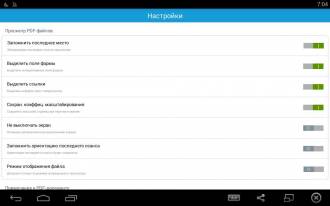
Megtekintési módban a felhasználó számára rendelkezésre állnak az információk feldolgozásához szükséges eszközök. Beállíthatja a fényerőt, aktiválhatja a képernyőzárat, felvehet jegyzeteket, megoszthatja a fájlokat helyi hálózat stb. A jobb felső sarokban egy nagyítóval ellátott ikon található a tartalom kereséséhez. Ennek az összetevőnek a Foxit MobilePDF-ben történő megvalósítása rosszabb, mint az Adobe Acrobat Reader, ahol a keresési eredmények oldalak töredékeként jelennek meg. Itt csak a képernyő bal oldalán található panel érhető el, feltüntetve a bejegyzések számát és az oldalak számát.

A Foxit MobilePDF funkciójával kapcsolatban nem merül fel kérdés, ha kizárólag a * .pdf olvasási eszköznek tekintjük. Ami a többi, ez az alkalmazás nagyon messze van nemcsak a teljes értékű irodai csomagtól, hanem a legfontosabb versenytársának az Adobe Acrobat Reader formájában is, számos kiegészítő funkcióval, amelyek közül néhány csak előfizetéssel érhető el.
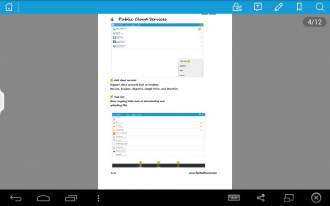
A Foxit MobilePDF előnyei között szerepel a sebesség, az olvasási módok megváltoztatásának képessége, a felhőszolgáltatásokhoz való hozzáférés, a több mint 10 interfésznyelv támogatása és a fájlok jelszavas védelme. Ezt a terméket a nagy szám platformokat, és a legtöbb funkció teljesen ingyenes.
következtetés
Szinte az összes figyelembe vett irodai lakosztály magas pontszámot kapott, bár a WPS Office volt a világ vezető vezetõje ebben a tekintetben: a tízből 10 pontot kapott a funkcionalitás és a használhatóság szempontjából. Az OfficeSuite 8 közel került a vezetőhöz, aki csak azért maradt hátra, mert az ingyenes verzióban nem volt elegendő funkcionalitás. Az OfficeSuite 8 mellett a lehetséges 10-ből 9 pontot a Polaris Office, valamint a Google és a Microsoft irodai lakosztályai kaptak.
A legtöbb alkalmazás 10-ből 8 pontot kapott. Leggyakrabban ez a funkciók korlátozott sorozatának vagy a rossz interfész kialakításnak köszönhető. Az összpontszám szempontjából a fő kívülálló az AndrOpen Office volt, amely vizuálisan hasonlít a Windows 98-ra, bár a program funkcionalitása nem jelent problémát.
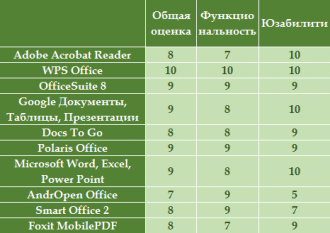
A 10 felmérés résztvevője közül 6 teljes értékű irodai lakosztály, kivéve a Google és a Microsoft néhány korlátozott alkalmazáskészletét, valamint az Adobe Acrobat Reader és a Foxit MobilePDF programot, amelyeket kizárólag * .pdf formátumra terveztek.
A telepítések száma szerint az Adobe Acrobat Reader abszolút bajnok, aki időnként legyőzte az összes követőt ebben a mutatóban. mindazonáltal ez a program Ez nem teljes értékű irodai csomag, és nem tudott azonos feltételek mellett versenyezni a felülvizsgálat többi résztvevőjével. A második volt a népszerűség rangsorában a WPS Office, a Smart Office 2 és a Foxit MobilePDF pedig lezárja ezt a listát, körülbelül 1 millió letöltéssel.
A felülvizsgált programok felében a fizetett tartalom valamilyen formában jelen van. Az Adobe Acrobat Reader vagy a Polaris Office esetében ez egy fizetett előfizetés, és az OfficeSuite 8 és a Docs To Go fejlesztői fejlett funkcionalitással rendelkező alkalmazásuk prémium verzióit kínálják.
A Microsoft és a Google Office csomagjai, amelyek mindegyike 3 különálló alkalmazásból áll, ellentmondásos benyomást keltett. Egyrészt mindent nagyon magas színvonalúan végeztünk, másrészt a funkcionalitás alapvetően alapvető fontosságú, és minden egyes tartalomtípushoz saját programot kell használnia, ami a mobil eszközökön nem túl kényelmes. A felhőfunkciók szintén kissé korlátozottak voltak, mert nem tudtak más szolgáltatásokat használni, kivéve a OneDrive és a OneDrive szoftvert Google Drive volt.
Az alkalmazások funkcionális tulajdonságait jellemző 2. táblázat szerint összehasonlító paritást figyeltünk meg. A felmérés résztvevőinek többsége az öt lehetséges közül 3-4 „+” -ot kapott.
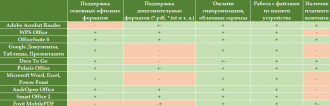
Az Android irodai csomag kiválasztásakor a támogatott fájlformátumok és működési módok összességére kell összpontosítania, a felhasználó igényeinek megfelelően. Például valakinek támogatásra van szüksége az Open Office fájlokhoz és az online funkcionalitáshoz, míg valakinek * .pdf olvasásra és ebből a formátumból való konvertálás képességére van szüksége. Azt is érdemes figyelembe venni, hogy a jelen áttekintés általános értékelése viszonylag szubjektív és a helyzetet csak a szerző által kiválasztott paraméterek alapján tükrözi.
Milyen eszközökre telepíthető az Office?
A windows: A Word, Excel, PowerPoint, OneNote, Outlook, Publisher és Access Office 2016 verziói. Műtőszoba szükséges windows rendszer 7 vagy későbbi.
Mac: A Word, Excel, PowerPoint, OneNote és Outlook Office 2016 verziói. Az Office 2016 for Mac operációs rendszerhez Mac OS X 10.10 vagy újabb szükséges.
Windows táblagép: A Word, Excel, PowerPoint, OneNote, Outlook, Publisher és Access Office 2016 verziói. Windows 8 vagy újabb szükséges. Az Office Mobile alkalmazásokhoz (Word, Excel, PowerPoint és OneNote) a Windows 10 szükséges.
Windows Phone: Az Office Mobile alkalmazásokhoz (Word, Excel, PowerPoint, OneNote, Mail és Outlook Calendar) Windows 10 szükséges.
iOS: Az Office for iPad ® és iPhone ® alkalmazáshoz iOS 8.0 vagy újabb szükséges. Az Office for iPad Pro ® alkalmazáshoz iOS 9.0 vagy újabb szükséges.
Android: Az Office for Android ™ telepíthető táblagépekre és telefonokra a operációs rendszer Android KitKat 4.4 vagy újabb, valamint ARM vagy Intel x86 alapú processzor.
További információ, beleértve az iPad® és az Android ™ táblagépekre vonatkozó követelményeket.
Használhatom az Office alkalmazásokat az Office klasszikus verziójával?
Igen. Ez az oldal információkat nyújt a telefonok és táblagépek fejlett funkcióiról, amelyek az Office 365 előfizetéssel elérhetők.
A tabletták ideálisak internetes szörfözésre, filmek és játékok megtekintésére. De irodai alkalmazásokban a táblagépeken dolgozni még nem kényelmes. A fő probléma: telepíthető-e egy szó egy táblagépre, és használható-ea laptopok teljes helyettesítésére? Az eddigi helyzet az, hogy az Android számára kínált irodai csomagok gyenge támogatást mutatnak a fájlformátumok számára, a szerkesztési mód korlátozását vagy hiányát, a rossz beállításokat és a Microsoft Office-val való csak részleges kompatibilitást mutatnak.
Számos népszerű iroda az Android OS számára
A legtöbb „táblagép” az Android processzor architektúrájához készült. És a Microsoft külön irodát adott ki neki. A Quickoffice Pro nevű verzió licenccel rendelkezik és letölthető a hivatalos webhelyről.
A Kingsoft Office Androidra kifejlesztett verziója különbözik az előzőtől abban, hogy nem kell fizetnie érte. Ez kevésbé funkcionális, de a legegyszerűbb funkciók, például a szöveges fájlok megtekintése és szerkesztése, beépíthetők. A program megnyitja a fájlokat: Doc; dOCX; PPT; XLS; TXT; PPTX.

Hogyan készítsünk egy irodát egy tablettára
Ezeket és más hasonló programokat bármilyen típusú tablettára telepíthetjük. Az ilyen programok telepítésének legegyszerűbb és érthetőbb módjának megvalósításához internetkapcsolatra van szüksége a táblagépen.
Az összes táblagép az Android Market megfelelő programjai. Megtaláljuk a programot, amelyet telepíteni fogunk. Ezután rákattintunk az „Install” gombra, és a program automatikusan mindent megtesz.
Ha nincsenek hivatalos fejlesztők által készített programok, és a táblagép nem telepít harmadik féltől származó programokat, akkor más módszert kell használnia. De nem garantálható a megfelelő működés és az adatok biztonsága.
A „Beállítások - Alkalmazások” menüben pipa jelölést tett az „Ismeretlen források” sor („Beállítások - Alkalmazás beállítások” és „Ismeretlen források”) sorával szemben.
Irodai felszerelés táblagéphez számítógép segítségével
Töltse le a számítógépére a speciális InstallAPK programot, és telepítse ezt az alkalmazást. A táblagépet az USB-kábel segítségével csatlakoztatjuk a számítógéphez. A számítógépen elérhető programok közül válassza ki a kívántt, majd kattintson duplán az egérrel. Ezenkívül a telepítőprogram mindent önmagában végez. Természetesen, ha minden nincs megfelelően telepítve és csatlakoztatva.
Az .apk kiterjesztésű programokhoz
Letöltés után a kívánt fájl az .apk kiterjesztéssel térjen vissza a böngészőhöz vagy a fájlkezelőhöz, és keresse meg a kinyomtatott fájlt. Kattintunk annak ikonjára, és maga a táblagép telepíti. Ha szükséges, jelölje be a jelölőnégyzetet, ha az Android üzenetet jelenít meg a táblagép esetleges veszélyéről.
A legkényelmesebb fájlkezelők az EStrongs File Manager és az Astro.
Hogyan lehet prezentációt készíteni egy táblagépen?
Az iPadhez tervezett Keynote néhány kattintással gyorsan segít létrehozni egy prezentációt.
A Keynote szolgáltatások széles skáláját kínálja:
- Hozzon létre egy prezentációt meglévő sablonok, egyedi betűtípusok és stílusok, animációs effektusok és 12 téma felhasználásával.
- Dolgozzon PowerPoint vagy Keynote '09 formátumban, a kész fájlok importálásával / exportálásával webes erőforrásokba vagy e-mailvalamint a MobileMe iDisk, Mac, WebDAV vagy Windows PC-n.
- A diavetítés formázása mind az animáció, mind a diák átvitelével („Magic Movement”).
- Képesség több mint 20 típusú animált prezentáció vagy diavetítés létrehozására.
- Szövegek használata: A Word használatával egy táblagépen, és beillesztéssel prezentációkba, csak néhány érintéssel táblázatokat, fényképeket, táblázatokat és jegyzeteket.
- Integrált dianavigátor előadások gyors szerkesztéséhez.
- Továbbfejlesztett automatikus mentés funkció.
- Bemutatók a nagy képernyőn HD minőségben közvetlenül a programból.
- Új fájlkezelő.
Ez az univerzális alkalmazás nem csak a működésén használható iPad táblagép, de bármilyen legújabb generációs Apple okostelefonon is. A Keynote interfész intuitív, és a program méltányosan első helyen áll a magas színvonalú prezentációk magas szintű professzionális szintű előkészítésében.
Helló Mint láthatja, a weboldal fejlécében megjelentek a legjobb szoftver szerkesztői véleményeire mutató hivatkozások, és úriemberek Taras Zhukov és Dmitrij Romanov Már sikerült ismertető cikkeket írni az iOS és az Android különféle programjairól. Itt az ideje, hogy csatlakozzak a párthoz az irodai / szövegszerkesztők áttekintésével és összehasonlításával.
Miután beléptem az azonos nevű szekcióba a webhelyen, és a programokat a letöltések és besorolások alapján válogattam, kiválasztottam az öt legjobbakat, amelyeket gondosan megvizsgálunk. nevezetesen:
- OfficeSuite
- Polaris Iroda (4)
- QuickOffice
- Intelligens iroda 2
- Szóval menni
Tesztelés céljából megkérdeztem a főszerkesztőt Alexandra Bobyleva küldjön nekem néhány különösen trükkös dokumentumot, amelyek többször megjelentek a kukákban, és általában nem voltak képesek megjelenni a saját környezetükben - a Microsoft által a Windows számára írt programban. Nézzük meg, hogy a mai kihívóink hogyan fognak megbirkózni ezekkel a nehéz feladatokkal. Nem építek fel egy tetejét, csak menjünk sorrendbe.
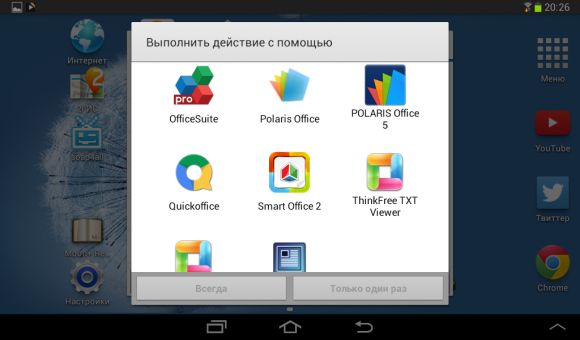
"Szabványként" vettem Libreoffice író. Érdemes felismerni, hogy még olykor is elrontja magát - figyeljen a képernyőképeket tartalmazó jegyzetekre. Sajnos nem vagyok a Microsoft iroda tulajdonosa, amely azonban véleményem szerint plusz, és amikor lányokkal találkozunk, ezt nem felejtem el megemlíteni, tehát van egy szabvány a számítógépen.
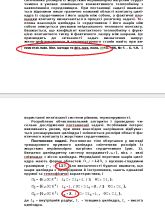
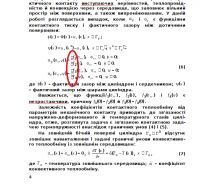


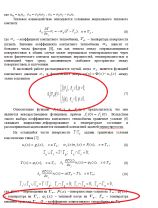
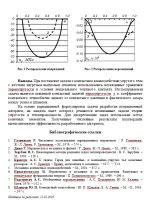
Ezen túlmenően tisztázni szeretném, hogy először teljes mértékben teszteltem az irodai lakosztályokat - betűket, dőlt betűket, megrendeléseket, listákat és általában a szerkesztő funkcióinak számát, azonban miután a cikk túl nehéz lett, és úgy döntöttem, hogy megszabadulok ettől a „ismétléstől”. Az itt bemutatott összes szerkesztő „képes” a szabványkészletre, az összes szöveges műveletet gyakorlatilag ugyanazon forgatókönyv szerint hajtják végre - amint azt az Android alkalmazások tervezési útmutatójában írták, ezért írják le, hogy minden merészen merész Nem leszek szerkesztő.
Ezenkívül nem ellenőriztem a szerkesztők képességét a PDF olvasása szempontjából - ha lehetőséget adnak rá, akkor a szerkesztők minden gond nélkül megbirkóznak vele.
OfficeSuite
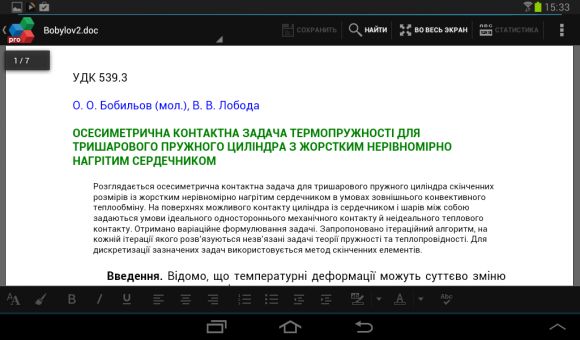
Az OfficeSuite nagyon jó eredményeket mutatott mindkét dokumentum megnyitásakor, egyes helyeken a képernyő még jobb volt, mint a számítógépen. Ugyanakkor nem volt probléma nélkül, az alagsorban a bankjegy számát nem jelenítették meg, a grafikonokban szereplő számok összeragadtak, de a problémát egy kis nyújtással könnyen meg lehet oldani. Az összes kép és képlet megjelenik szükség szerint.


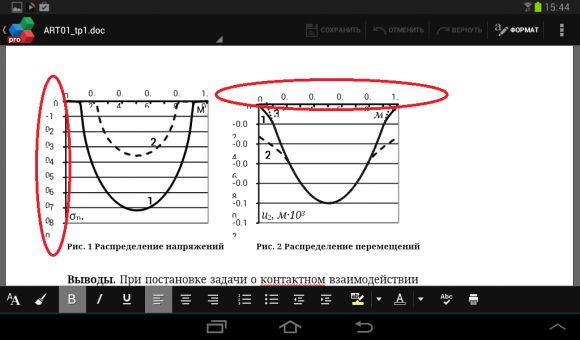
Az első közvetlen (nem a fájl megnyitása) indításkor a program felajánlja egy speciális betűkészlet letöltését (azok nélkül megnyitott dokumentumok).
Nagyon kellemesen meglepett, hogy közvetlenül az eszközről tudtam nyomtatni. Ehhez csak adjon hozzá egy virtuális nyomtatót a Chrome-ba vagy egy Google-fiókot, majd adja meg a programhoz való hozzáférést. Próbáltam - működik! Varázslat, és csak. :)
Az OfficeSuite 2 hibát követett el a dokumentumok formázásakor. Egy csekély számú beállításhoz - 7/10-ig - eltávolítunk egy másik golyót.
Polaris iroda 4
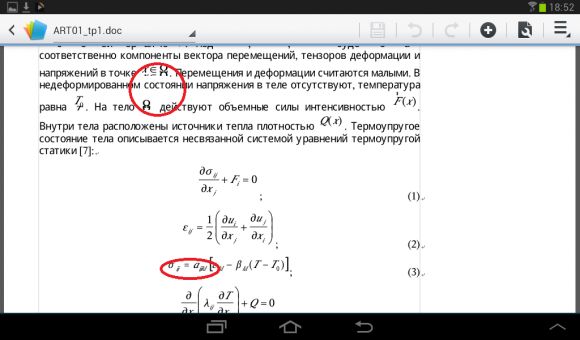
A „Polaris” egy szerkesztő, amelyet ingyenesen szállítottam a készülékemmel (2. táblázat 7.0), ezért jeleztem a 4. verziót, mert jelenleg már az ötödik van, de sajnos nem tudtam tesztelni. Ennek oka: a szerkesztő képernyőjén a fejlesztők olyan üzenetet tettek közzé, amelyet már használtam ingyenes verzió használja a Samsung készüléket, miért van szüksége az ötödik verzióra? És valóban. Nem kezdtem el eltávolítani a negyediket, és az ötödiket nem tettem.
Mint láthatja, a csomagnak volt néhány problémája a képletekkel - a kép tükröződött, és az alsó indexben a betűtípus túl kicsi lett ahhoz, hogy minden kényelmesebbé váljon.

A grafikonok és a képletek megjelenítésével nem volt probléma, de a mezők megjelenítésével áthúzták az 1. ábrán szereplő számokat. 1, amely általában teszthibanak tekinthető.

Meglehetősen furcsa elmosódást találtak, ám a csomag nagyszerű munkát végzett a lábjegyzet számának feltüntetésével.

Nagyon elégedett a kötőjelek megjelenítésével, az előzőben ezt még nem lehet bekapcsolni.
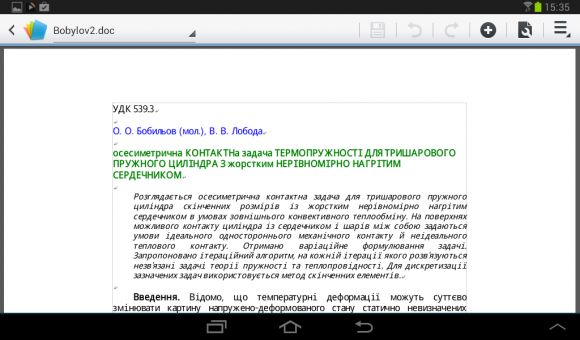
A funkcionalitás és a könnyű használat szempontjából a szerkesztőt jobban tetszett, mint az előzőt, tehát 7/10 (mínusz 3 pont a hibákért, plusz 1 a kivitelért és a kényelemért egy olvasó funkcióval rendelkező rekeszben).
QuickOffice
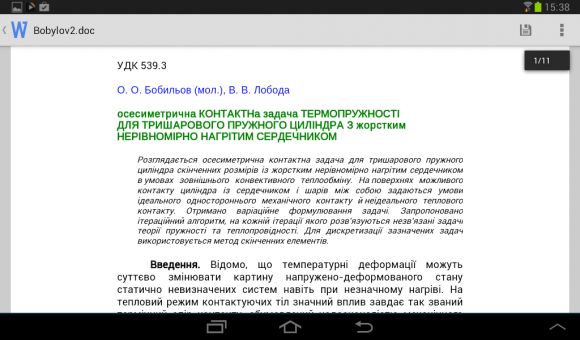
A jó (vagy a rossz?) Vállalat termékeiből vártam a zökkenőmentes és jó munkát, de egyáltalán nem feleltem meg a vártnak. Eleinte semmi rosszat jelentett, a képletek és a képek jól néztek ki, bár kissé lemerültek, a betűtípusok is, általában a formázás, de minden változott, amikor összetettebb lehetőségekre került sor. Ha itt az irodai csomag úgy döntött, hogy bekezdésszerű karaktereket jelenít meg karakterek helyett;
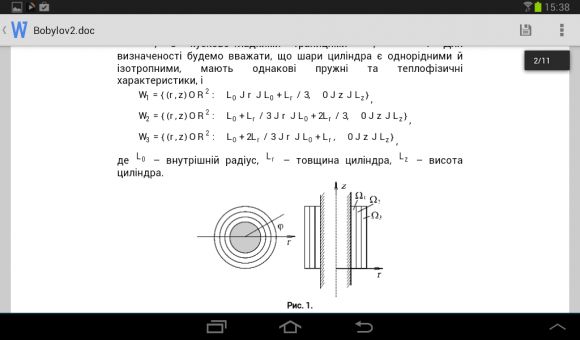
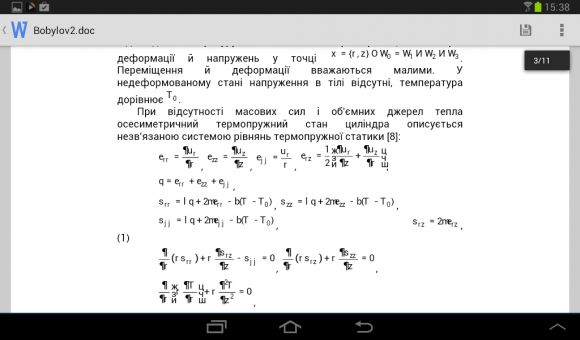
Diagramok esetében a szerkesztő egyszerűen nem jelentette meg őket! Még csak nem is próbáltam. Emlékeztet Bobs történetére az "Office" -ról a Windows háttérben.
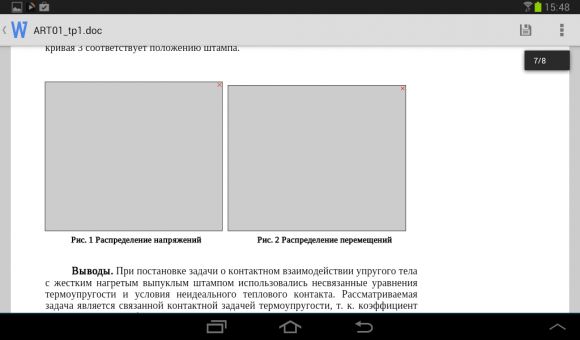
Érdemes megemlíteni az alkalmazás sebességét. Meg fogom tisztázni, hogy az összes alkalmazást „solo” -ként indítják el - minden más ki van töltve a memóriából, azaz mindenki egyenlő feltételekkel rendelkezik az erőforrások felhasználására. A QuickOffice nagyon rosszul működik: a dokumentumok lassan nyílnak, a megjelenítés lassú, lapozás - mit gondolsz? Igen, szintén lassan! A program jelenleg nem egyszerűen kényelmesen használható. Attól tartok, hogy a böngészőben futó Google Drive online verziója sokszor gyorsabban és kellemesebben működik, mint a QuickOffice. -3 pont a hibákért (-2 azonnal a grafikonok teljes figyelmen kívül hagyásához) és -2 a félelmetes sebességért. Ennek eredményeként 5/10.
Sajnos a dokumentumok megjelenítésével semmi sem zavart. A szimbólumokat néha négyzetek váltják fel, másznak egymás fölé, vagy akár kirillikus "alternatíva"

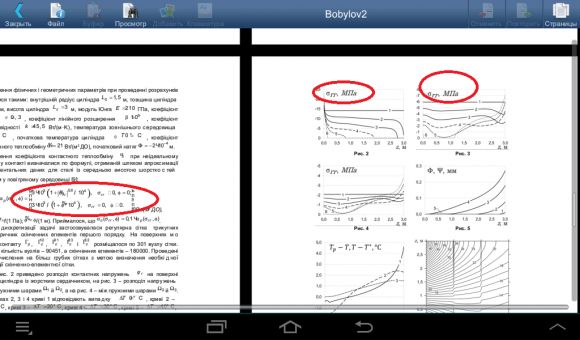
Ebben az esetben a legbonyolultabb ütemezés jelenik meg, ahogy kellene. Nos, kivéve a görög ábécé betűit.
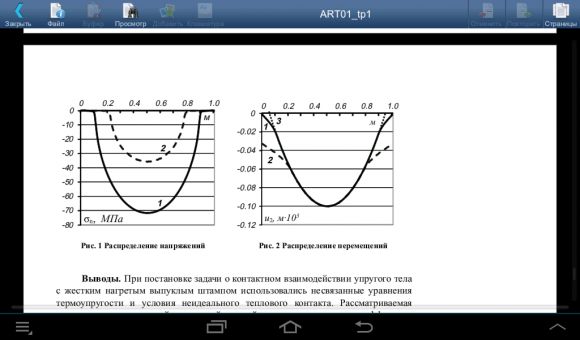
A gyönyörű felületen kívül a program nyomtathat a „Nyomtatási szoba” technológiával, valamint képeket jeleníthet meg a projektorokon egy speciális prezentációs módban. Maga a szerkesztő is nagyon szép és kényelmes, a műveleti gombok felbukkannak, mint az iOS-ben a manipulált szöveg közelében. A hátrányok között szerepel a program meglehetősen ügyetlen automatikus fordítása oroszra. 7/10. 
De a képletek - nem, hanem ott vannak, a vesszők között. És nem, ha vársz, akkor nem jelennek meg. Csak a program nem tudta megmutatni nekik - túl bonyolult.
Vagy úgy tűnik, hogy a képletek ott vannak, de nem illeszkedtek, csak az élek láthatók.

És természetesen ne felejtsük el, hogy a program egésze milyen lassan működik - lassan nyílik meg, lassan méretezhető, minden lassú. A méretezéshez még egy speciális indikátort készítettek, így nem úgy ültél 15 másodpercig, csak élvezted a szalagot.
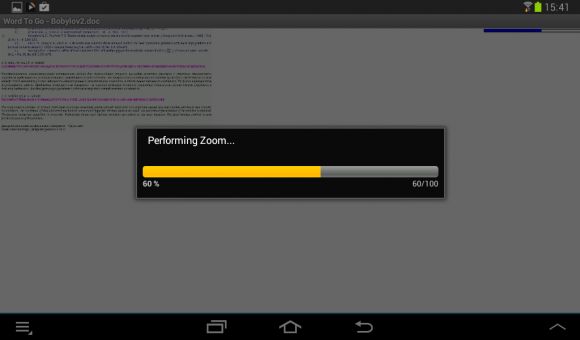
Nos, édességekre - a legnehezebb tesztünk. A Word To Go a Quickoffice szintjén adja át, vagyis egyáltalán nem jeleníti meg a grafikákat.

Ezt a csomagot 2/10-én fogom eljuttatni. Talán nem rossz, de csak néhány nagyon egyszerű feladatnál, de a kényelem, vagy inkább hiánya kiküszöböli a program mindennapi felhasználásának lehetőségét.
Nem akarom összefoglalni a teljes kérelmet. Csak azt mondhatom, hogy nem találtam egyértelmű győztest - mindannyian összezavarnak valamit, de ha én magamnak választottam egy irodai csomagot, akkor az OfficeSuite, a Polaris Office és a Smart Office 2 választanám. A végső döntés a tiéd.
Az Android rendszer lehetővé teszi, hogy eredményesen dolgozzon a különféle formátumú dokumentumokkal. Ehhez speciális irodai alkalmazások találhatók a szoftverkatalógusunkban. Telepítse okostelefonjára vagy táblagépére - és ők lesznek a hű segítői az iskolában vagy a munkában. Könnyen megnyithatja, olvashatja és szerkesztheti szöveges dokumentumok, nyomon követheti költségeit, stb. Letöltheti azokat az internetről, vagy másolhatja őket telefonjára egy személyi számítógépről.
A formátumok támogatása különös figyelmet érdemel - valóban sokoldalú. Az Android irodai alkalmazások egyszerűen megnyitják mind a szabványos .txt fájlokat, mind a nagyobb volumenű .pdf, .ppt (Power Point) fájlokat. Ez a funkcionalitás az Android készülékeket új magasságokba hozza, és a személyi számítógépekkel egyenértékűvé teszi őket.
Még akkor is, ha ritkán használ szöveges dokumentumokat, javasoljuk az irodai alkalmazások letöltését és legalább néhány telepítését az okostelefonra. Az ilyen segédprogram szükségessége minden modern ember számára percenként megjelenhet.
A Yandex nemcsak egy népszerű Runet kereső, hanem kiváló mobil fordító is. A Yandex.Translation telepítésével biztos lehet benne, hogy külföldiekkel való kapcsolattartás során mindig megtalálja a megfelelő szót, elolvashatja a hirdetést vagy egy táblát, miközben külföldön tartózkodik, helyesen kér útmutatást.

Az Adobe PDF-olvasója, amely már ismeri az irodai planktont, megvásárolta a mobil verziót. Az Adobe Reader Mobile lehetővé teszi a fájlok gyors megnyitását pdf formátumban, a szükséges információk keresését a szövegben, szöveges dokumentumok küldését e-mail mellékletként.

Furcsa lenne, ha a Google nem bocsátaná ki mobil verzió fordítója saját mobil platformjára, Androidra. Az alkalmazás tökéletes szövegek, mondatok, kifejezések, néha akár szavak szó szerinti online fordítására is.

A világ több ezer ember már régóta dolgozik a WorkOrg-nal. Nem látunk okot arra, hogy megakadályozzuk ugyanezt. Különösen a WorkOrg program hasznos azoknak az embereknek, akik műszakban dolgoznak vagy ciklikus munkarendben dolgoznak.

Az Evernote alkalmazás univerzális eszköz bármilyen információ bármilyen formában történő tárolására. Az Evernote for Android segítségével gyors jegyzeteket hozhat létre, feladatlistákat készíthet, érdekes fényképeket menthet, és akár hangjegyzeteket is felvehet.




